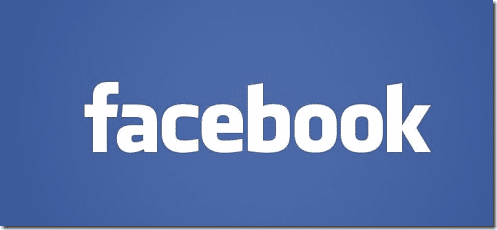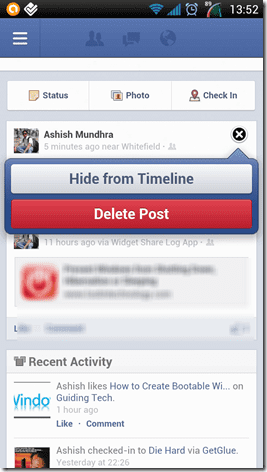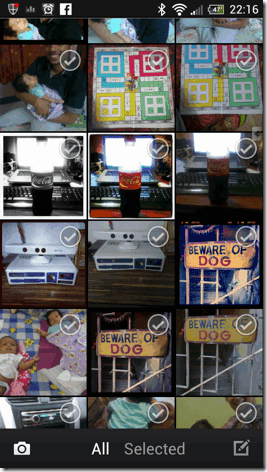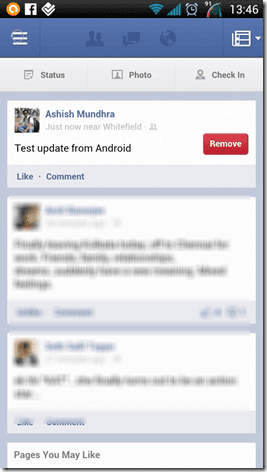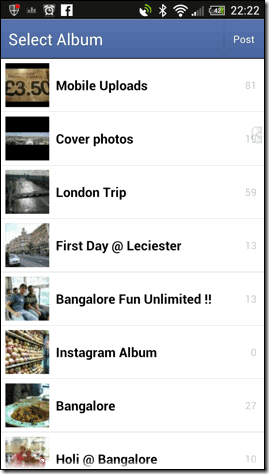من عادت دارم تمام برنامههای اندرویدم را قبل از پایان کار بهروزرسانی کنم. وقتی یک برنامه محبوب مانند Facebook، Foursquare، Instagram است که به روز می شود، مطمئن می شوم که بخش What's new را می خوانم . دیروز اعلان به روز رسانی برنامه اندروید فیس بوک را دریافت کردم و وقتی مطالب جدید را برای کاربران خواندم، نقطه ای دیدم که در آن به "انتخاب آلبوم هنگام آپلود عکس" اشاره شد.
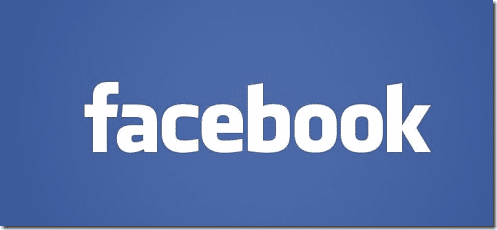
دیدن بهروزرسانی واقعاً هیجانانگیز بود زیرا مدتی است که واقعاً منتظر این ویژگی بودم. اما وقتی برنامه را به روز کردم و سعی کردم برخی از تصاویر را در یک آلبوم موجود آپلود کنم، گزینه مستقیمی برای انجام این کار پیدا نکردم. من برنامه را بررسی کردم، به صفحات آلبوم موجود نگاه کردم، با تنظیمات و غیره سر و کله زدم و در نهایت پس از 15 تا 20 دقیقه، گزینه انتخاب آلبوم های موجود را داشتم.
پس بیایید ببینیم چگونه میتوانید عکسهای خود را در یک آلبوم موجود آپلود کنید تا زمان خود را از یک گزینه به گزینه دیگر تلف نکنید .
افزودن عکس به آلبوم موجود فیس بوک از طریق اندروید
مرحله 1: برنامه اندروید فیس بوک را باز کنید و روی گزینه آپلود عکس در نوار بالایی بین وضعیت و ورود به سیستم ضربه بزنید. فقط مطمئن شوید که آخرین نسخه را قبل از راه اندازی برنامه اجرا می کنید.
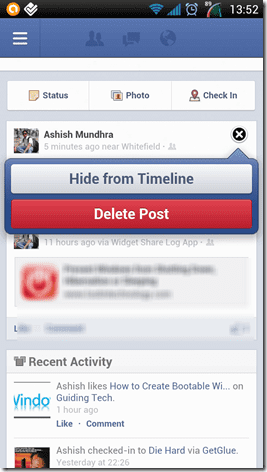
مرحله ۲: وقتی روی گزینه Photo ضربه میزنید، برنامه گالری عکس اندروید شما را باز میکند و از شما میخواهد عکسهایی را که میخواهید آپلود کنید انتخاب کنید و روی دکمه انتخاب در سمت راست پایین صفحه ضربه بزنید. اگر می خواهید به جای آن یک عکس جدید بگیرید، روی دکمه دوربین ضربه بزنید.
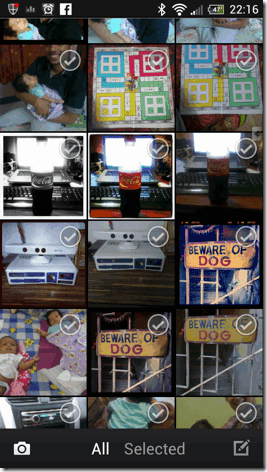
مرحله 3: پس از انتخاب عکسها، فیسبوک بهطور پیشفرض پوشه عکس دیواری را انتخاب میکند و از شما میخواهد «درباره عکسها چیزی بگویید». در اینجا نماد آلبوم در کنار نماد دوربین را انتخاب کنید تا لیست تمام آلبوم هایی که در حساب فیس بوک شما وجود دارد را دریافت کنید.
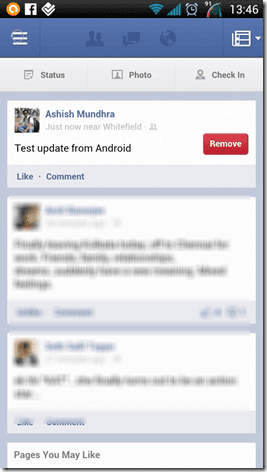
مرحله 4: در نهایت آلبوم را انتخاب کنید و روی دکمه ارسال عکس ها ضربه بزنید .
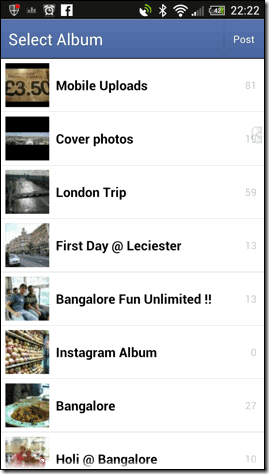
این همه است، عکس در آلبوم موجود شما آپلود می شود و در همان زمان، اعلان روی دیوار شما ارسال می شود.
نتیجه
من این افزوده جدید را دوست داشتم اما نمی دانم چرا آنها این گزینه را در خود صفحه آلبوم نداده اند. این بهروزرسانی نیز بسیار بیصدا انجام شد، بنابراین مطمئن نیستم که آیا اکثر کاربران از این موضوع اطلاع دارند یا خیر. خوب، ما برای همین اینجا هستیم، اینطور نیست؟ به خواندن ادامه دهید!